Ping er en af de mest brugte netværkskommandoer.
I dagens artikel lærer du, hvad det er, hvordan du bruger det, online ping-værktøjer og nogle praktiske eksempler.
Først og fremmest, lad os se, hvad ping er. Ping er et Terminal / Shell-kommandoværktøj, der bruges som en enkel måde at bekræfte, at en maskine har internetadgang og kan kommunikere med andre computere eller netværksenheder.
Nogle af funktionerne i ping-kommandoen er:
- Test netværksforbindelse: lokalt netværk, internet
- Fejlfinding af netværksinterfacekort
- Test problemer med DNS-navneløsning
De fleste operativsystemer som Windows, macOS og Linux har Ping forudinstalleret, men vi går ind i installationsprocessen gennem artiklen.
Måske har du set ping i normale samtaler, for eksempel “Jeg pinger dig, når jeg er færdig med arbejdet”. På almindeligt sprog betyder ping simpelthen en besked sendt fra en computer til en anden.
Indholdsfortegnelse
Ping-brug
For at kontrollere, at du har ping installeret, skal du starte en terminal (macOS, Linux) eller kommandoprompt (Windows) og skrive “ping -help”. I de fleste tilfælde bør du se noget som dette.
Hvis du får en hjælpesektion med en liste over flag, du skal bruge, er du godt i gang. I nogle Linux-distributioner som Ubuntu kan du have problemer, fordi ping ikke er installeret som standard. I Ubuntu kan du installere ping med:
sudo apt install iputils-ping
En anden måde at teste ping er installeret i dit system ville være at bruge som, der returnerer stien til enhver binær, der er installeret i dit system:
which ping # /usr/bin/ping # My result
Nu hvor du kan bruge ping uden problemer, er det tid til at lære dets grundlæggende brug.
Ping-kommandoen opretter forbindelse til enhver tilgængelig vært, uanset om den er på dit lokale netværk eller over internettet. Denne vært kan være en anden computer, server, router eller endda en printer.
Ping accepterer et argument, som er den web- eller IP-adresse, du forsøger at oprette forbindelse til. For eksempel vil vi prøve at oprette forbindelse til toadmin.dk.com.
$ ping toadmin.dk.com
Husk “$” tegnet betyder, at vi bruger en bash shell; i Powershell (Windows), ville det være “>”. Du bør kun kopiere kommandoen og ikke dollartegnet.
Efter at have skrevet ovenstående kommando, bør du se noget i stil med følgende:
PING toadmin.dk.com (104.27.118.115) 56(84) bytes of data. 64 bytes from 104.27.118.115 (104.27.118.115): icmp_seq=1 ttl=57 time=64.1 ms 64 bytes from 104.27.118.115 (104.27.118.115): icmp_seq=2 ttl=57 time=71.4 ms
For det første angiver det domænenavnet, vi forsøger at oprette forbindelse til, og dets IP-adresse inden for parentes. Derefter sender den pakker med bytes med data (normalt 64) til den ønskede destination. For at stoppe ping-kommandoen skal du blot trykke på Ctrl + C.
Hvis du har en stabil internetforbindelse (hvilket jeg er sikker på, du gør, siden du læser dette), bør du få en besked, der ligner den nedenfor:
--- toadmin.dk.com ping statistics --- 3 packets transmitted, 3 received, 0% packet loss, time 10192ms
Denne meddelelse viser statistikken for den ping-proces, du foretog til et domænenavn eller IP-adresse. Som du kan se, sendte ping 3 pakker med data, og det modtog dem alle. Det betyder, at både din internetforbindelse og hostingtjenesten, der betjener IP-adressen, fungerer perfekt.
Den samme proces sker, når du besøger en webside, du (din browser) sender pakker med data med en anmodning, DNS (domænenavnstjenesten) oversætter domænenavnet til en rigtig IP-adresse, og så sender værten indholdet af side tilbage til os. Selvfølgelig springer vi mange ting over, men dette er kun en forklaring om en simpel netværksinteraktion.
Som et pro-tip, når som helst du har brug for en liste over de tilgængelige flag, kan du kalde dens manualside med man eller –help flaget.
man ping # Manual page ping --help # Help flag
IPv6 vs. IPv4
Verden er ved at løbe tør for IP-adresser, og som følge heraf begynder vi at implementere IPv6 (Internet Protocol version 6).
Kort forklaret er IPv4 den centrale IP-protokol, der kører internettet. Den bruger en 32-bit IP-adresse, inklusive en numerisk priknotation. For eksempel er Googles primære IP-adresse 8.8.8.8. IPv4 har været her siden 1981, og det er den normale protokol, vi er vant til at se.
På den anden side, IPv6 er en anden IP-protokol, der løser problemet med at komme ud af adresse. Hvis IPv4 har op til 4,3 milliarder kombinationer, kunne IPv6 have 340 billioner trillioner trillioner IP-adresser.
Her er et eksempel på en IPv6-adresse: 2001:db8:3333:4444:5555:6666:7777:8888.
Med andre ord vil vi gå over til IPv6-adresser i de næste par år, fordi hver IOF-enhed (internet of things) og kommende websteder vil have brug for nye adresser.
Ping understøtter allerede IPv6-adresser, og i nogle Linux-distributioner kan du finde en eksklusiv kommando, ping6for dem.
Den bedste måde at pinge en IPv6-adresse på er dog at bruge flaget -6.
Her er et eksempel:
ping -6 2001:db8:3333:4444:5555:6666:7777:8888
Hvis dit netværk ikke understøtter IPv6 endnu, skal du ikke bekymre dig. IPv6-tilpasning er vokset enormt de seneste år.
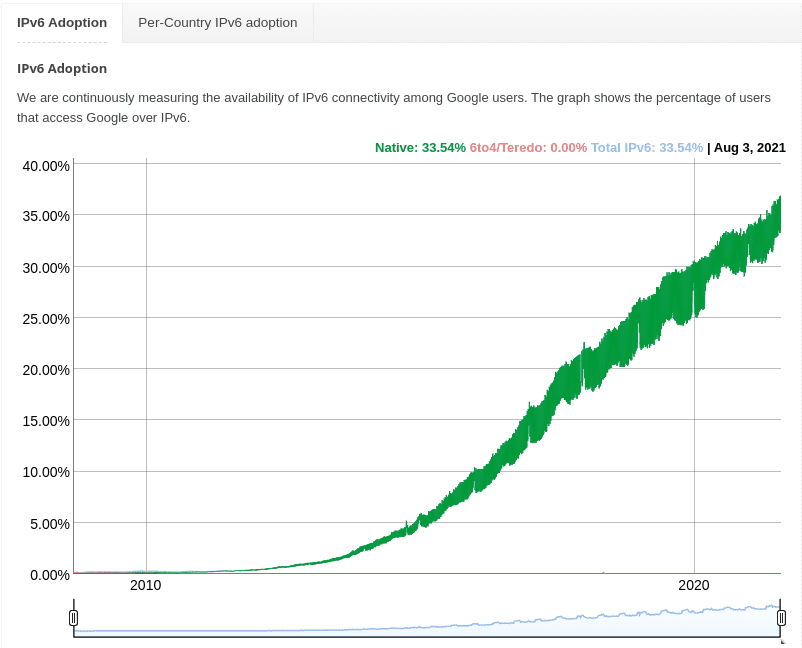 IPv6 øger understøttelsen
IPv6 øger understøttelsen
Brug IPv6-testværktøjet til at kontrollere, om dit websted understøtter det.
Online Ping-tjenester
Brug af kun ping er ikke til at afgøre, om du er i stand til at nå en specifik server, men også for at få forsinkelsen (tid, det tager ping at modtage et svar) af din anmodning til en server. Online ping-værktøjer giver dig mulighed for at indsamle meget mere data om ping-processer som
På den anden side, hvis du har det dårligt med din forbindelse eller bare vil teste din serverforsinkelse fra forskellige steder i hele verden, er et online Ping-værktøj dit bedste valg.
Tjek vores gratis online ping-værktøj, og udfør ping fra London, Mumbai og Oregon. Ved at bruge dette værktøj får du vigtige data som pakketab og den maksimale og minimale tid, det tager at få et svar fra din server.
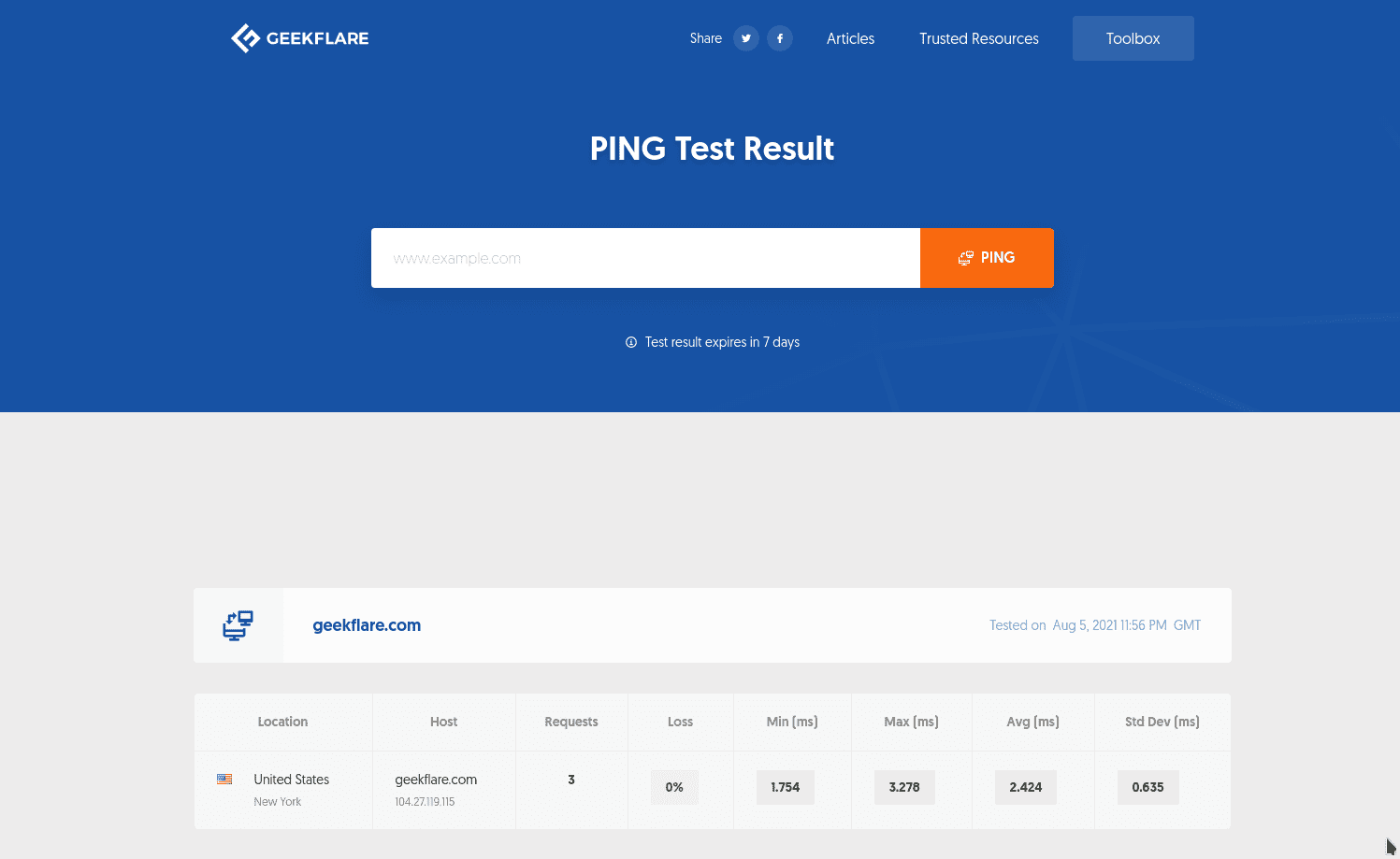
Eksempler på kommandoer
Lad os teste og se nogle af de ofte brugte eksempler på dette netværksværktøj.
#1. Tjek din internetforbindelse
Dette kan virke indlysende, men du kan kontrollere, at du har adgang til internettet ved at pinge (handlingen ved at bruge ping) en solid målvært som google.com.
ping google.com
Hvis du ikke får noget svar, er det sandsynligt, at din internetforbindelse ikke fungerer korrekt.
#2. Send en bestemt mængde Pings
Et problem, du kan støde på, hvis du bruger en Unix-maskine, er, at ping sender pakker med data på ubestemt tid. Med flaget -c (antal), kan du angive antallet af ping, du vil lave. For eksempel, hvis du vil pinge præcis tre gange, ville du gøre det.
ping -c 3 toadmin.dk.com
Bemærk: Dette sker ikke i Windows, hvor ping kun sender 4 datapakker
Du kan bruge dette flag til kun at sende en ping-anmodning og vise IP-adressen på den destination, du forsøger at nå.
ping -c 1 google.com
#3. Ping en server inden for et interval
Du kan indstille et interval på sekunder mellem afsendelse af hver pakke. Standardintervallet er et sekund, men du kan ændre det med flaget -i.
ping -i 3 toadmin.dk.com
#4. Ping lokalvært
Du kan pinge enhver IPv4-adresse; derfor er du i stand til at pinge din lokale vært ved at bruge enten localhost-etiketten eller IP-adressen 127.0.0.1.
ping localhost # works fine ping 127.0.0.1 # works fine too
Ping vil ikke passere gennem en fysisk netværksgrænseflade, men gennem en virtuel loopback.
#5. Pinger en udsendelse
Du kan bruge flaget -b til at sende anmodninger til a udsende adresse. For eksempel kan du pinge alle enheder i dit lokale netværk med følgende kommando.
ping -b 255.255.255.255
#6. Send en bestemt pakkestørrelse
Afhængigt af dine behov kan du ændre pakkestørrelsen på din ping ved at bruge flaget -s med det antal bytes, du vil sende.
ping -s 70 google.com
Bemærk, at nogle anmodninger muligvis ikke virker, hvis du sender en stor pakke.
#7. Oversvømmelse ping
Flaget -f sender ping-anmodninger så hurtigt som din computer og netværk kan. Da det minimale ping-interval tilladt for brugeren er 200ms, skal du køre det som en superbruger med kommandoen sudo.
ping -f google.com PING google.com (142.250.78.142) 56(84) bytes of data. ping: cannot flood; minimal interval allowed for user is 200ms sudo ping -f -c 1000 google.com # Stop after 1000 pings --- google.com ping statistics --- 1000 packets transmitted, 1000 received, 0% packet loss, time 11158ms
Som du kan se, brugte jeg tælleflaget til at stoppe med at sende anmodninger, når det ramte 1000 gange (bemærk, hvordan det kun tog 11 sekunder).
Bemærk: Vær ekstremt forsigtig med at bruge “flood ping”, da du kan forårsage en DoS (denial of service) til den server, du pinger. Den eneste situation du bør bruge dette er at teste din server i højintensive miljøer.
IP eller Domain Ping API
toadmin.dk Ping API er et praktisk værktøj, der kan hjælpe dig med at spore enhver IP eller domænes ydeevne fra flere steder.
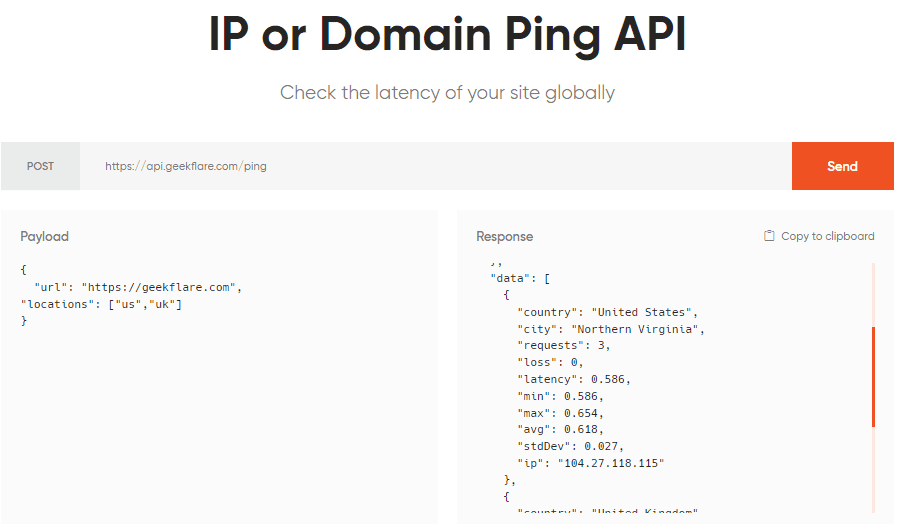
Dette kan vise sig at være afgørende for at holde styr på en række servere for at sikre en optimal slutbrugeroplevelse.
Og hvad mere er, du kan nemt gøre det med toadmin.dk’ API gratis niveau, der giver 3000 API-kald om måneden.
For de professionelle tilføjer premium-planerne boligproxyer, en højere anmodningsrate og et højere antal API-opkald, der starter med kun $5 om måneden.
Konklusion
Et ping er et værktøj næsten lige så gammelt som internettet selv. Med den kan du afgøre, om du har en aktiv internetforbindelse eller ej, og teste, om du er i stand til at nå webservere eller andre netværksenheder.
Glem ikke at bruge vores PING-testværktøj sammen med hele vores værktøjskasse til at teste dit websted.

